如何通过电脑管家对电脑中的右键菜单进行管理
更新日期:2024-03-21 16:34:32
来源:投稿
手机扫码继续观看

当在电脑中安装各种软件后,有的会在右键菜单中增加相应的选项,但是项目一多就需要对其进行管理,不然会显得太杂乱,影响用户对电脑的正常操作。因此,系统小编要和大家介绍关于在电脑中通过电脑管家对右键菜单进行管理的方法。
1、打开电脑管家主界面,点击右下角的工具箱;
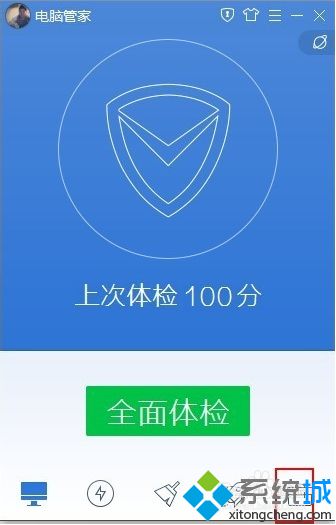
2、然后查看“更多”;

3、在里面找到“管理右键菜单”工具并点击打开;

4、打开后可以在“文件右键菜单”中看到当前已有的选项;
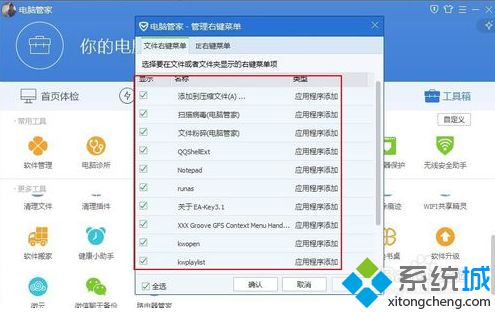
5、我们可以根据个人需要对其中的选项进行管理,点击确认即可;
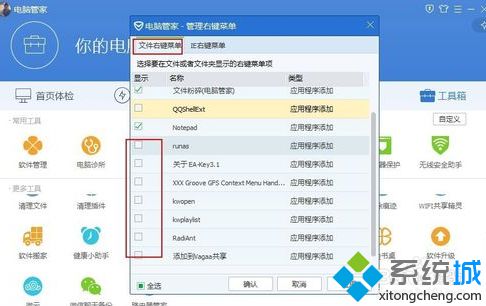
6、还可以切换到“IE右键菜单”对IE右键菜单进行管理。

以上就是通过电脑管家对右键菜单选项进行管理的方法。欢迎点击访问系统官网:,了解更多精彩内容。
该文章是否有帮助到您?
常见问题
- monterey12.1正式版无法检测更新详情0次
- zui13更新计划详细介绍0次
- 优麒麟u盘安装详细教程0次
- 优麒麟和银河麒麟区别详细介绍0次
- monterey屏幕镜像使用教程0次
- monterey关闭sip教程0次
- 优麒麟操作系统详细评测0次
- monterey支持多设备互动吗详情0次
- 优麒麟中文设置教程0次
- monterey和bigsur区别详细介绍0次
系统下载排行
周
月
其他人正在下载
更多
安卓下载
更多
手机上观看
![]() 扫码手机上观看
扫码手机上观看
下一个:
U盘重装视频












